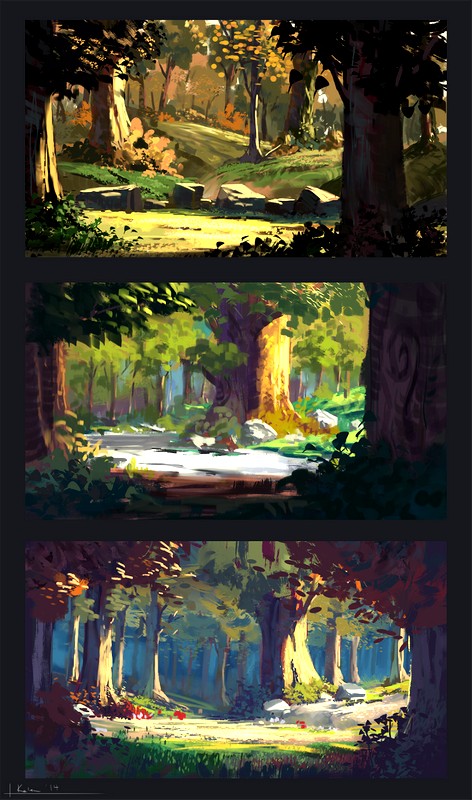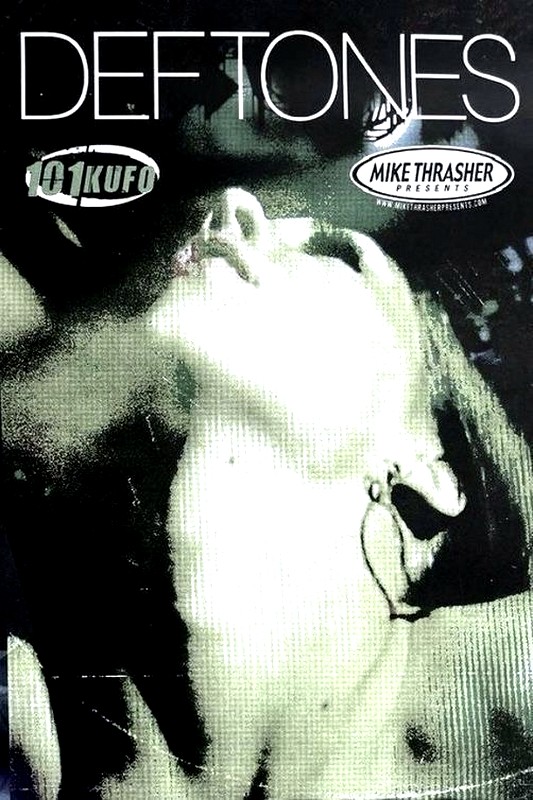Текст легче читать в вертикальной или портретной ориентации. По умолчанию Word использует этот макет страницы. Однако часто при вставке таблиц, графиков и других данных возникает необходимость развернуть все или некоторые листы по горизонтали. Вы можете упорядочить страницы в альбомной ориентации несколькими способами.
Как перевернуть все листы в Word
Перейдите на вкладку Макет.
Нажмите «Ориентация» и выберите «Пейзаж». После этого все страницы документа выстроятся горизонтально.
Как перевернуть страницу с выделенным текстом в Word
Выделите фрагмент текста, который нужно разместить на перевернутом листе. Перейдите на вкладку «Макет» и нажмите «Параметры страницы».
Установите ориентацию на «Пейзаж» и опцию «к выделенному тексту». После подтверждения выбранный фрагмент будет расположен на листе в альбомной ориентации.
Как перевернуть один или несколько листов в Word
Поместите курсор в начало страницы, которую вы хотите повернуть, и переключитесь на вкладку «Макет».
Нажмите на меню «Разрывы» и выберите «Следующая страница».
Затем нажмите «Ориентация» и выберите «Пейзаж».
Особенность Word в том, что при этом также будут переворачиваться все листы после указанного. Чтобы вернуть им книжную ориентацию, переместите курсор в конец альбомной страницы, затем снова выберите «Следующая страница» в меню «Разрывы».
Если в документе есть еще листы, которые необходимо перевернуть, просто повторите предыдущие шаги для каждого из них.